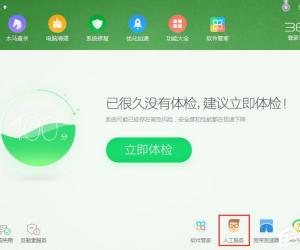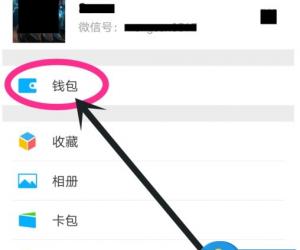win8电脑浏览器打开网页就死机怎么样解决 win8电脑浏览器打开网页就死机解决方法
发布时间:2017-04-11 15:07:47作者:知识屋
win8电脑浏览器打开网页就死机怎么样解决 win8电脑浏览器打开网页就死机解决方法 首先启动你的IE11浏览器,点击工具--internet选项,如下图所示!
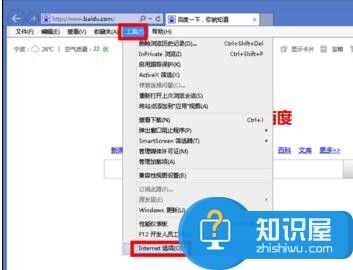
internet选项中选择高级选项卡!如下图所示
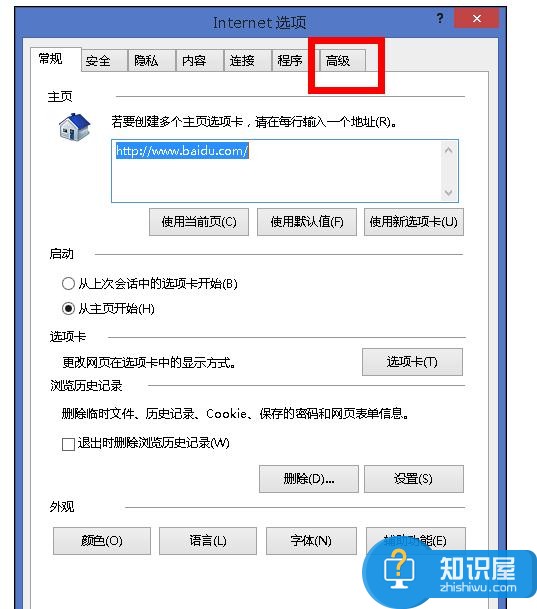
在高级选项卡中找到 “使用软件呈现而不使用 GPU 呈现”前面勾选!如下图所示!然后点击应用按钮!
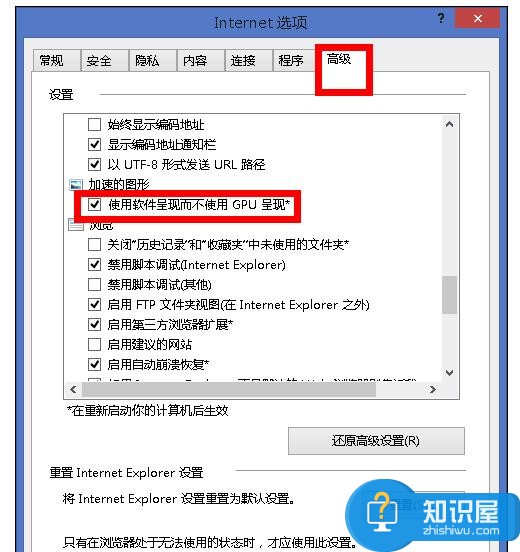
然后到工具选项选择管理加载项,如下图所示!
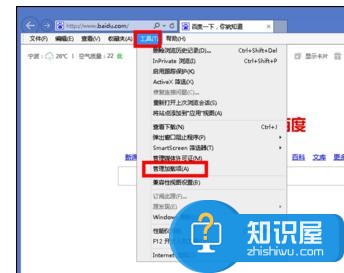
在加载项中找到迅雷加载项,如下图所示,选中那个后点击下面的禁用按钮!
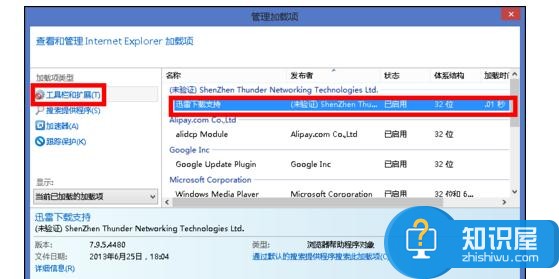
当然部分情况是由于兼容性导致的!这时我们只要进行兼容性设置即可!如下图所示!

将你需要兼容性视图的网站添加到网站列表即可!如下图所示!
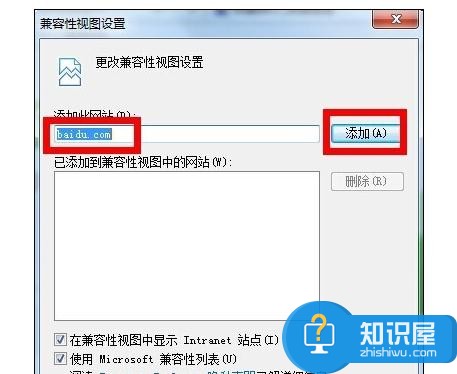
(免责声明:文章内容如涉及作品内容、版权和其它问题,请及时与我们联系,我们将在第一时间删除内容,文章内容仅供参考)
知识阅读
软件推荐
更多 >-
1
 一寸照片的尺寸是多少像素?一寸照片规格排版教程
一寸照片的尺寸是多少像素?一寸照片规格排版教程2016-05-30
-
2
新浪秒拍视频怎么下载?秒拍视频下载的方法教程
-
3
监控怎么安装?网络监控摄像头安装图文教程
-
4
电脑待机时间怎么设置 电脑没多久就进入待机状态
-
5
农行网银K宝密码忘了怎么办?农行网银K宝密码忘了的解决方法
-
6
手机淘宝怎么修改评价 手机淘宝修改评价方法
-
7
支付宝钱包、微信和手机QQ红包怎么用?为手机充话费、淘宝购物、买电影票
-
8
不认识的字怎么查,教你怎样查不认识的字
-
9
如何用QQ音乐下载歌到内存卡里面
-
10
2015年度哪款浏览器好用? 2015年上半年浏览器评测排行榜!